Como habilitar tarefas de recuperação e diagnóstico
Os monitores no System Center – Operations Manager podem fazer mais do que notificá-lo sobre problemas enviando um alerta. Alguns monitores também oferecem tarefas de diagnóstico e recuperação para ajudar a investigar e resolver esses problemas.
Uma tarefa é um script ou outro código executável que é executado no computador que executa o console de Operações ou no servidor, cliente ou dispositivo que está sendo gerenciado. As tarefas podem executar qualquer tipo de atividade, incluindo a reinicialização de um aplicativo com falha e a exclusão de arquivos.
Os monitores podem ter dois tipos de tarefas associadas a eles: tarefas de diagnóstico que tentam descobrir a causa de um problema ou fornecem informações adicionais para ajudar nesse diagnóstico e tarefas de recuperação que tentam corrigir o problema.
As tarefas de diagnóstico e recuperação só podem ser criadas para um monitor específico. Uma tarefa de diagnóstico ou recuperação que você cria para um monitor não pode ser compartilhada ou associada a um monitor diferente; Você deve recriar a tarefa para cada monitor. Além disso, as tarefas que você cria no espaço de trabalho Criação usando o Assistente para Criar Tarefa não podem ser usadas como diagnóstico ou recuperação para um monitor.
Alguns monitores têm tarefas de diagnóstico ou recuperação desabilitadas por padrão. Você pode habilitar qualquer uma dessas tarefas que deseja que o monitor execute. Por exemplo, na imagem a seguir, você vê que algumas tarefas de recuperação para o monitor de Falha de Pulsação do Serviço de Integridade não estão configuradas para serem executadas automaticamente.
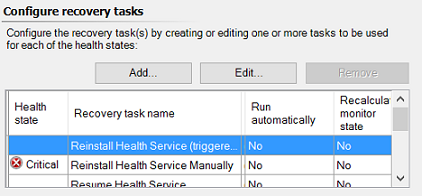
Nessa guia, você também pode adicionar ou editar tarefas que adicionou anteriormente. Para obter mais informações sobre como adicionar tarefas de diagnóstico e recuperação, consulte Diagnósticos e recuperações no Guia do autor. As tarefas configuradas por um pacote de gerenciamento lacrado só podem ser modificadas com o uso de substituições.
Para habilitar uma tarefa de diagnóstico ou recuperação
No console de Operações, no espaço de trabalho Criação, clique com o botão direito do mouse em um monitor e selecione Propriedades.
Selecione a guia Diagnóstico e recuperação .
Na guia Diagnóstico e Recuperação , na seção Configurar tarefas de diagnóstico ou Configurar tarefas de recuperação, verifique se a tarefa desejada está selecionada e selecione Editar.
Na guia Substituições , selecione Substituir. Você pode optar por substituir esse monitor para objetos de um tipo específico ou para todos os objetos dentro de um grupo. Depois de escolher qual grupo ou tipo de objeto substituir, a caixa de diálogo Substituir propriedades é aberta. Para obter mais informações sobre como aplicar uma substituição, consulte Usando classes e grupos para substituições no Operations Manager.
Na seção Substituir parâmetros controlados, selecione Habilitado e defina o valor de substituição como True.
Selecione um pacote de gerenciamento na lista Selecionar pacote de gerenciamento de destino ou crie um novo pacote de gerenciamento sem lacre selecionando Novo. Para obter mais informações sobre como selecionar um pacote de gerenciamento de destino, consulte Criando um pacote de gerenciamento para substituições.
Selecione OK e feche as janelas de propriedades abertas.
Próximas etapas
Para entender as diferenças entre classes e grupos no Operations Manage e como os fluxos de trabalho se aplicam a cada um, examine Usando classes e grupos para substituições no Operations Manager.
Para saber como criar um pacote de gerenciamento gravável personalizado para armazenar suas substituições, consulte Como criar um pacote de gerenciamento para substituições.
Antes de fazer alterações nas configurações de monitoramento definidas em um pacote de gerenciamento do Operations Manager, examine Como substituir uma regra ou monitorar para entender como configurar a alteração.
Comentários
Em breve: Ao longo de 2024, eliminaremos os problemas do GitHub como o mecanismo de comentários para conteúdo e o substituiremos por um novo sistema de comentários. Para obter mais informações, consulte https://aka.ms/ContentUserFeedback.
Enviar e exibir comentários de